Jak włączyć Find My iPad na iPadzie 2
Niefortunnym faktem życia jest to, że czasami tracimy cenne przedmioty lub są one nam skradzione. IPad jest czymś, co można łatwo zgubić ze względu na jego „mały rozmiar, i jest celem dla złodziei ze względu na jego” wartość. Jeśli martwisz się utratą iPada, ważne jest, aby skonfigurować funkcję Znajdź mój iPad w urządzeniu, abyś mógł go zlokalizować w przypadku, gdy nie możesz go znaleźć.
Kroki w tym artykule pokażą, jak włączyć Find My iPad z menu ustawień iCloud na urządzeniu. Bardzo ważne jest, aby skonfigurować tę funkcję tak szybko, jak to możliwe, ponieważ nie można jej używać, jeśli nie jest włączona.
Włącz Znajdź mój iPad na wypadek, gdyby Twój iPad został skradziony
Kroki w tym artykule zakładają, że iCloud został już skonfigurowany na iPadzie. Jeśli iCloud nie jest jeszcze skonfigurowany, ten artykuł pokaże Ci, jak to zrobić.
Po skonfigurowaniu funkcji Znajdź mój iPad, zapoznaj się z tym artykułem, aby dowiedzieć się, jak używać go do wyszukiwania urządzenia. Pamiętaj, że będziesz mógł użyć tej metody do znalezienia iPada, tylko jeśli skonfigurowałeś tę funkcję na iPadzie, zanim została zgubiona lub skradziona.
Krok 1: Wybierz ikonę Ustawienia .

Krok 2: Wybierz opcję iCloud z kolumny po lewej stronie ekranu.
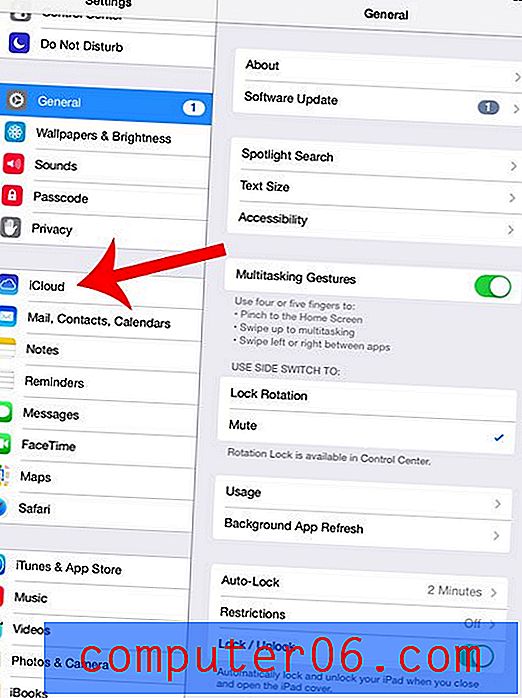
Krok 3: Dotknij przycisku po prawej stronie Find My iPad . Jeśli wokół przycisku jest zielone cieniowanie, oznacza to, że jest już włączone. Jeśli jednak wokół przycisku nie ma zielonego cieniowania, jak na poniższym obrazku, oznacza to, że jest on obecnie wyłączony.
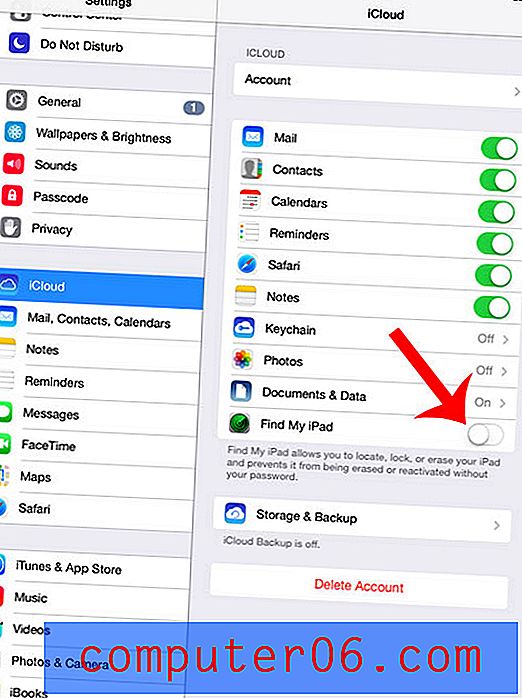
Krok 4: Dotknij przycisku OK . Wprowadź hasło Apple ID, jeśli pojawi się monit.
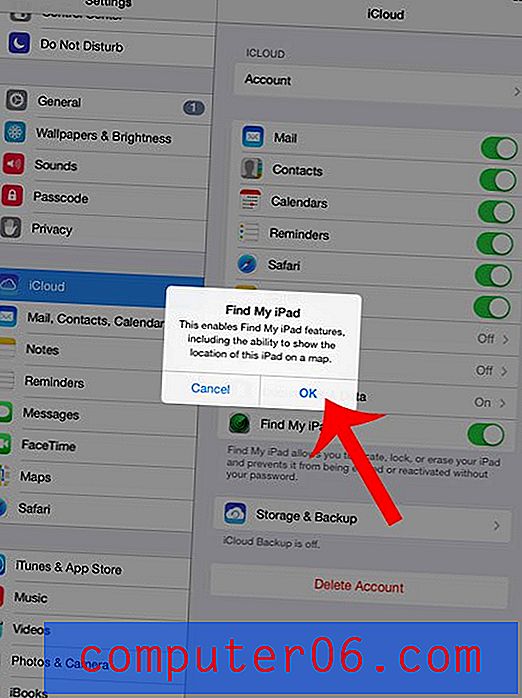
Dowiesz się, że Find My iPad jest włączony, gdy wokół przycisku znajduje się zielone cieniowanie, jak na poniższym obrazku.
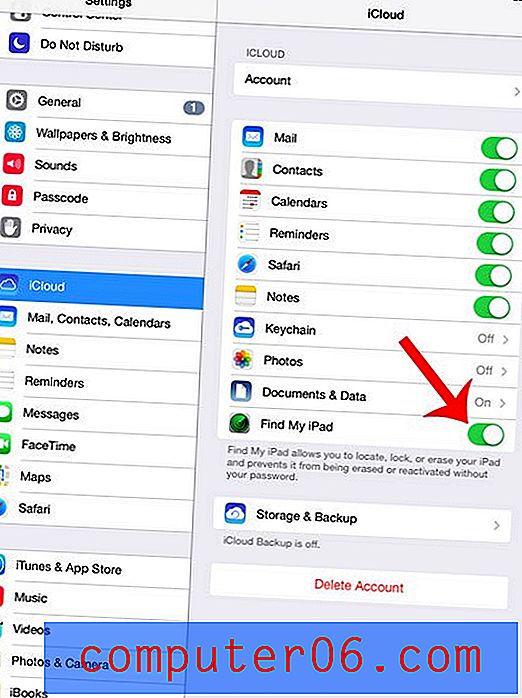
Możesz także włączyć tę funkcję również na innych urządzeniach z iOS. Dowiedz się, jak włączyć funkcję Znajdź mój iPhone, aby pomóc Ci znaleźć iPhone'a, jeśli zostanie zgubiony lub skradziony.



